iOS快捷指令教程-如何使用锁屏信息?

在日常生活中,iPhone的锁屏界面是我们最频繁看到的屏幕之一。如果能在锁屏界面显示个性化的信息或提醒,无疑会给我们的日常带来极大的便利。这里介绍一个名为“锁屏信息”的iOS快捷指令,它可以帮助用户将个性化内容显示在iPhone的锁屏界面上。
“锁屏信息”快捷指令允许用户输入文本内容,然后将这些内容以特定的方式显示在锁屏界面上。这可以是一句励志名言、日程提醒、甚至是购物清单或待办事项。
下载
- 下载快捷指令应用(可跳过):首先,你需要在App Store搜索并下载「快捷指令」应用。
添加"锁屏信息"快捷指令
- 扫描下方公众号二维码,回复关键字:ios 获取「锁屏信息」快捷指令等资料。

- 扫描下方公众号二维码,回复关键字:ios 获取「锁屏信息」快捷指令等资料。
如何使用
- 运行快捷指令:打开快捷指令,找到"锁屏信息"快捷指令,并点击运行。

- 输入信息:根据自己的需求输入要显示的信息,一行最好不用太长,考虑到自己手机的屏幕宽度。
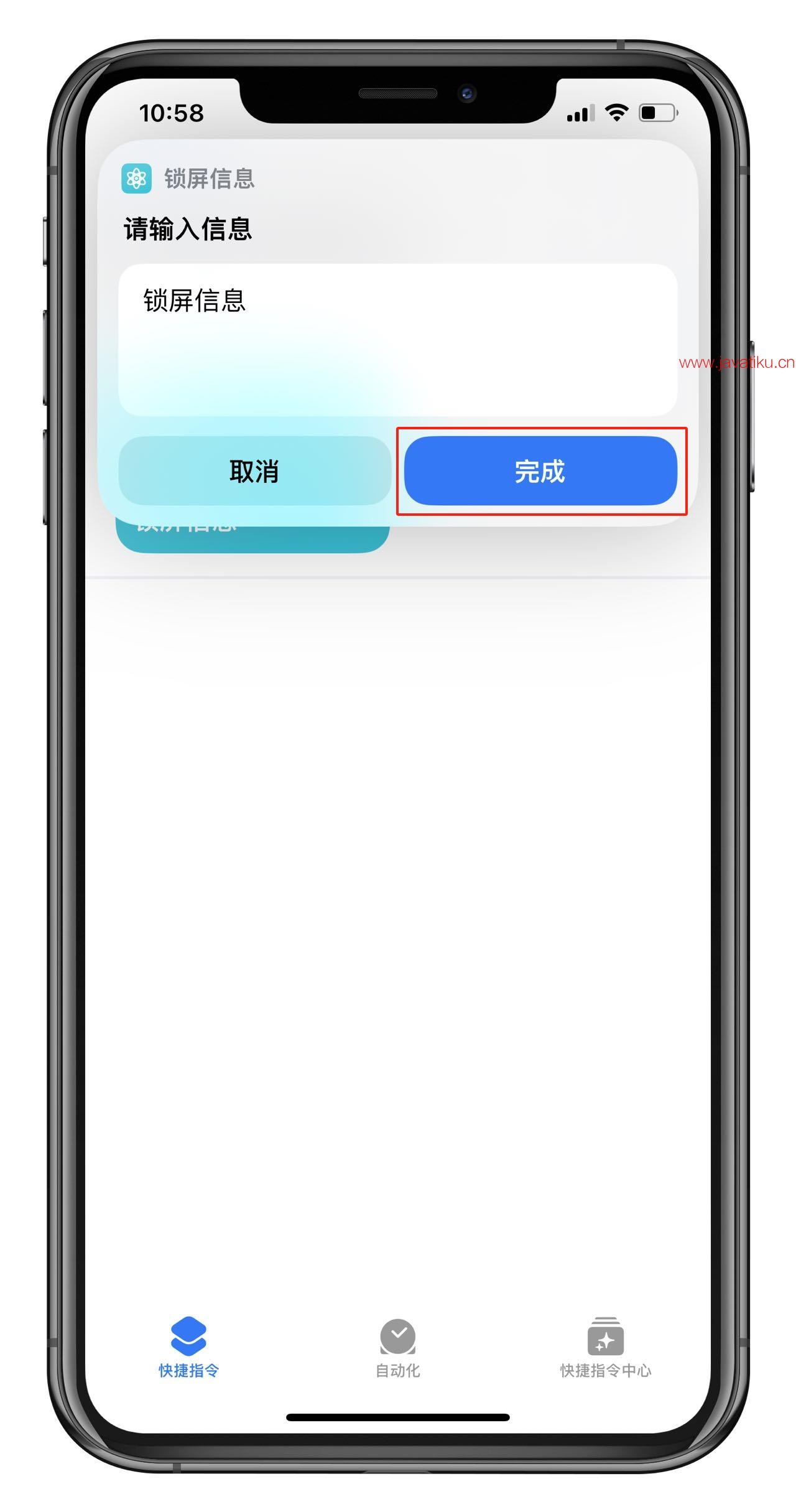
- 选择壁纸:在图库中选择图片作为壁纸。如果觉得这一步繁琐,可以选择一个图片重命名为iPhone壁纸,然后更改快捷指令编辑中的操作。
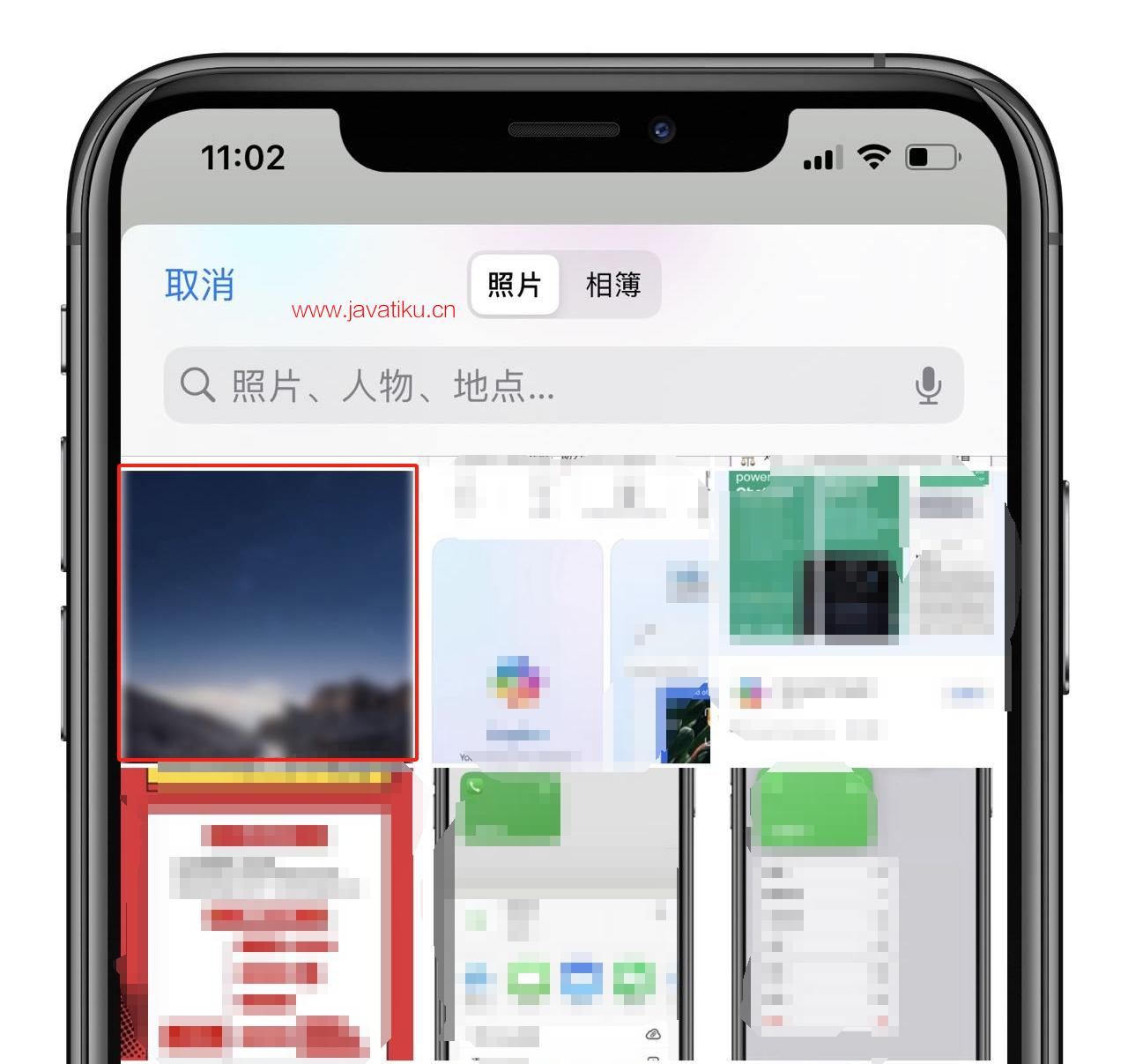
- 结果预览:重新锁屏,可以看到我输入的信息已经在锁屏上了,信息文本位置也是可以在快捷指令编辑中改动的。

应用场景
- 日常提醒: 设置每日任务清单、会议时间或重要纪念日提醒。
- 励志语录: 每天更换不同的励志名言,为新的一天增添动力。
- 紧急联系信息: 在锁屏界面显示紧急联系人信息,以便在紧急情况下他人能快速联系到您。
- 行程安排: 显示当日的行程安排,确保不错过任何重要活动。
注意事项
- 隐私考虑: 避免在锁屏界面上显示敏感或私人信息。
- 频繁更换: 经常更新锁屏信息,以适应不断变化的日程和任务。
- 内容可读性: 确保锁屏文本颜色和背景之间有足够对比度,以提高可读性。
最后
通过使用“锁屏信息”快捷指令,您可以有效地利用iPhone的锁屏界面,使其成为个性化的信息展示平台。尝试一下,让您的日常生活更加有序和高效!



